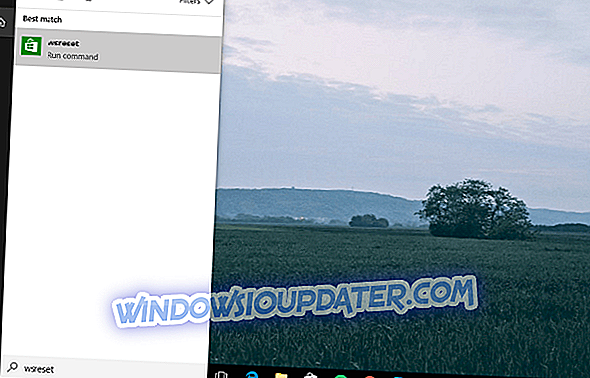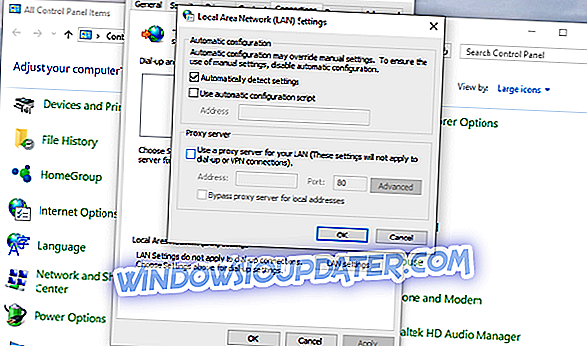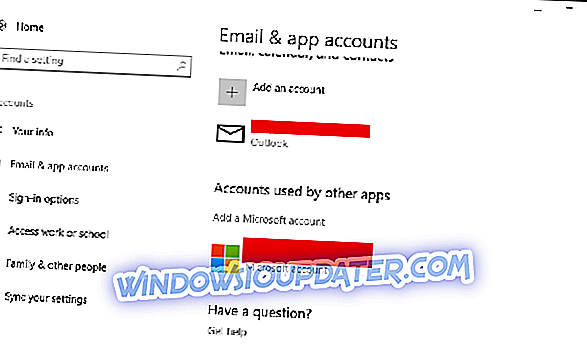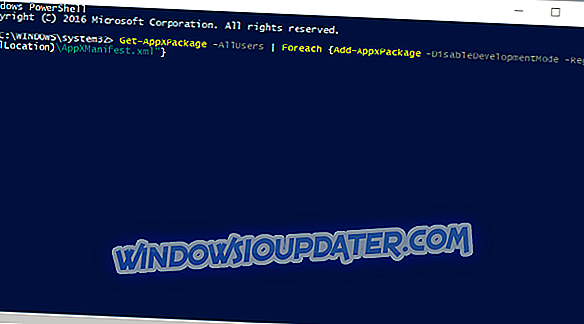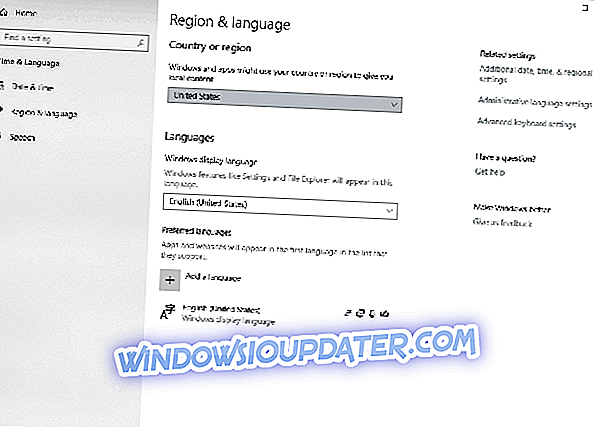Поправи: „Наишли смо на грешку покушајте поново да се пријавите касније“ грешка у Виндовс 10 продавници
Виндовс Сторе је основни део Виндовс 10. Иако Мицрософт мало приморава кориснике да га признају као изузетну новину, још увек није достигао свој пуни потенцијал.
Поготово ако се не можете пријавити и приступити свим апликацијама које трговина нуди. Није неуобичајено да корисници искусе обавештења о скочним прозорима која их обавештавају да би требало да покушају касније због неке необјашњиве појаве. Неки корисници су унели вјеродајнице и морали су чекати неко вријеме само да би били обавијештени да постоји грешка при руци.
У ту сврху смо вам дали неколико рјешења за рјешавање проблема који вам сметају. У случају да се не можете пријавити након више од неколико покушаја, провјерите кораке испод.
Алтернативно, ево још неколико порука о грешкама које у основи значе исто:
- Жао ми је што постоји проблем са сервером, тако да вас не можемо одмах пријавити
- Наишли смо на грешку приликом покушаја повезивања
- Наишли смо на грешку у повезивању ваших рачуна. Покушајте поново касније
Како да решите грешку при пријављивању у Виндовс продавницу
Преглед садржаја:
- Покрените алатку за решавање проблема са продавницом
- Обришите кеш меморију
- Онемогући проки или ВПН
- Пребаците се на Мицрософт налог са Лоцал
- Поново региструјте Апп Сторе
- Преименуј фасциклу Кеш меморије Виндовс продавнице
- Проверите антивирус
- Поново инсталирајте проблематичну апликацију
- Проверите поставке региона
- Инсталирајте најновија ажурирања
- Креирајте нови кориснички налог
- Проверите поставке приватности
Поправи - „Наишли смо на грешку покушајте поново да се пријавите касније“
Решење 1 - Покрените алатку за решавање проблема са продавницом
- Отворите апликацију Поставке и идите на одељак Ажурирање и безбедност .
- Изаберите Троублесхоот из менија на левој страни.
- Изаберите Виндовс Сторе Аппс из десног окна и изаберите ставку Покрени алат за решавање проблема .

- Пратите упутства на екрану да бисте довршили решавање проблема.
Решење 2 - Обришите кеш меморију
Баш као и свака друга апликација, Апп Сторе акумулира кеш након неког времена. Понекад, ускладиштени кеш може проузроковати разне проблеме са инсталираним апликацијама и самом Стореом. Штавише, може вас спречити да се пријавите. Може се рећи да оптимизација продавнице у Виндовсу 10 није потпуно беспрекорна. Међутим, постоји једноставан начин адресирања проблема везаних за продавницу тако што ћете га ресетовати.
Ако нисте сигурни како да ресетујете Виндовс продавницу, следите ова упутства:
- Кликните десним тастером миша на Старт мени и отворите Рун.
- У командној линији за покретање откуцајте всресет.еке и притисните Ентер.
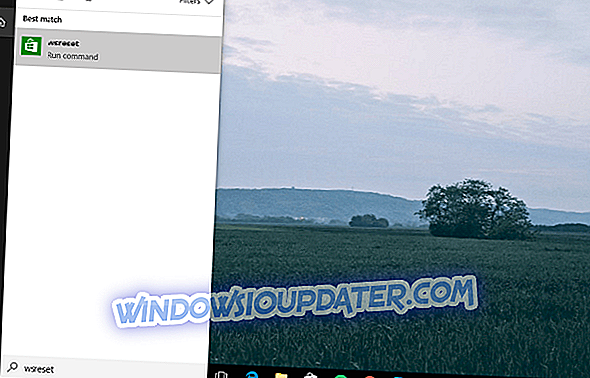
- Сада покушајте поново да се пријавите.
Ако то није било довољно да бисте решили проблем и још увек жалосно гледали у монитор, можете да проверите алатку за решавање проблема у Виндовс продавници. Овај алат можете пронаћи овдје. Након што га преузмете, покрените га и требало би да решите сва оштећења која се односе на Сторе.
Решење 3 - Онемогући проки или ВПН
Други разлог за проблеме при пријави може бити проки или ВПН који могу блокирати одлазну везу са серверима Сторе-а. Зато се обавезно искључите пре него што покушате да се пријавите и повежете са продавницом. Наравно, морате имати стабилну везу пре свега пре него што пређемо на додатне кораке. Ако је ваша веза беспријекорна, али проблем је упоран, то је исправно рјешење за онемогућавање прокија и ВПН-а.
Ако нисте сигурни како да онемогућите проки, пратите следеће кораке:
- Кликните десним тастером миша на Старт мени и отворите Цонтрол Панел.
- Кликните на Интернет Оптионс (Интернет опције).
- Отворите картицу Везе.
- Кликните на ЛАН поставке.
- Искључите поље поред ставке Користи проки сервер за ЛАН.
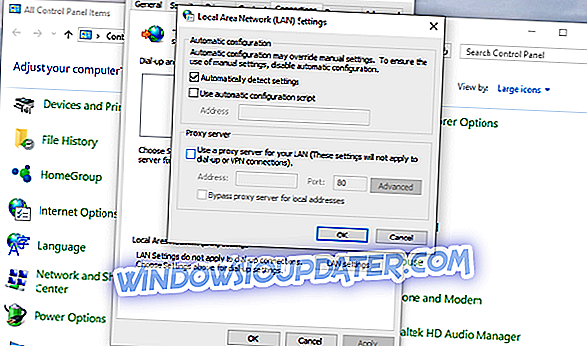
- Потврдите промене и покушајте да се поново пријавите.
То би требало да се бави неким проблемима повезивања узрокованим проки сервером или ВПН-ом.
Решење 4 - Пребаците се на Мицрософт налог са Лоцал
Као што већ знате, можете се пријавити са више налога да бисте приступили већини функција оперативног система Виндовс 10. Осим што их не можете користити све. Да бисте користили Виндовс продавницу, мораћете да користите искључиво Мицрософт налог повезан са вашом копијом оперативног система Виндовс 10. Ово је вероватно примењено за безбедносне мере, али то Мицрософт није у потпуности признао. Ако нисте сигурни како да то урадите, ови кораци би вам требали олакшати:
- Притисните Виндовс + И да бисте отворили апликацију Подешавања.
- Отвори рачуне.
- Кликните на Емаил и Апп налоге.
- У оквиру Рачуни које користе друге апликације изаберите Додај Мицрософт налог.
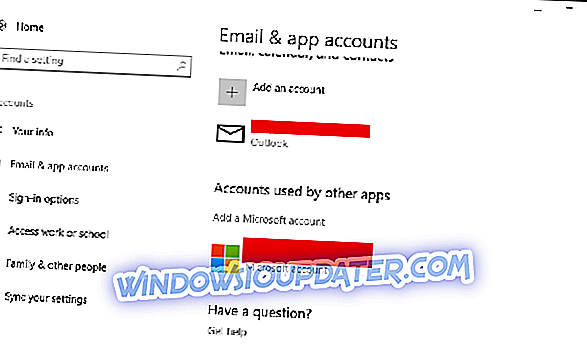
- Када се пријавите, само се одјавите из оперативног система Виндовс.
- Следећи пут када покушате да приступите Виндовс продавници, требало би да можете да приступите продавници.
То би требало да реши проблеме са логовањем. Међутим, ако је проблем сложенији, а нисте у могућности да се пријавите ни са Мицрософт налогом, имамо још два корака које треба узети у обзир.
Решење 5 - Поново региструјте Апп Сторе
За разлику од неких других апликација, Виндовс продавница, као основни Виндовс део, не може се деинсталирати. То значи да, за више проблема са продавницом, морате се окренути алтернативама. Иако не можете поново инсталирати апликацију Сторе, можете је барем поново регистрирати, што је аналогно.
Ово су кораци које треба да пратите да бисте поново регистровали апликацију Сторе и, надамо се, решили проблеме са пријављивањем:
- Кликните десним тастером миша на Старт Мену и отворите ПоверСхелл (Админ).
- У командној линији копирајте следећу команду и притисните Ентер:
- Гет-АппКСПацкаге -АллУсерс | Фореацх {Адд-АппкПацкаге -ДисаблеДевелопментМоде -Регистер "$ ($ _. ИнсталлЛоцатион) АппКСМанифест.кмл"}
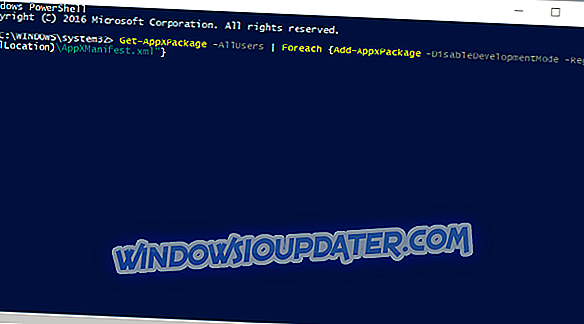
- Гет-АппКСПацкаге -АллУсерс | Фореацх {Адд-АппкПацкаге -ДисаблеДевелопментМоде -Регистер "$ ($ _. ИнсталлЛоцатион) АппКСМанифест.кмл"}
- Поново покрените рачунар и покушајте се поново пријавити.
Решење 6 - Преименујте фасциклу Кеш меморије Виндовс продавнице
Привремени фајлови су потребни, јер би без њих било много спорије. Већ смо објаснили како да ресетујемо кеш Виндовс продавнице, али постоји шанса да су неки од њих још увек скривени у фасцикли. Ово захтева ручни приступ, јер морате да пређете на фолдер и преименујете га.
Следите упутства у наставку да бисте пронашли и уклонили фасциклу Кеширање:
- Кликните десним тастером миша на траку задатака и отворите Менаџер задатака.
- Под картицом Процессес (Процеси) пронађите процесе Сторе анд Брокер и убијте их.
- Идите на ову локацију:
- Ц: Корисници / (Ваш кориснички налог) АппДата Локални пакети ВинСторе_кккккккккккккккккк ЛоцалСтате.
- Преименујте фасциклу Цацхе у ЦацхеОлд.
- Направите нову фасциклу и назовите је Цацхе.
- Поново покрените рачунар.
Решење 7 - Проверите антивирус
Антивирусни програми трећих страна и компоненте система Виндовс 10 се заправо не слажу добро. Због тога је сасвим могуће да је антивирус онај који блокира Сторе. Да бисте утврдили да ли је то заиста случај, искључите антивирусни програм на неколико минута и покушајте поново приступити продавници.
Решење 8 - Поново инсталирајте проблематичну апликацију
Неки корисници такође пријављују да покварена апликација такође може да изазове различите проблеме продавнице. Ако је то заиста случај, најбоље је једноставно деинсталирати проблематичну апликацију. Али вероватно не знате која апликација тачно узрокује проблем. Пошто је деинсталирање сваке апликације појединачно дуготрајан и болан посао, погледајте овај чланак да бисте добили додатне савете о деинсталирању Виндовс 10 апликација.
Решење 9 - Проверите поставке региона
Ако су поставке региона погрешне, продавница неће исправно функционирати. Дакле, побрините се да имате ово право:
- Отворите апликацију Поставке и идите на одељак Време и језик .
- Изаберите картицу Регион & лангуаге и промените своју земљу или регион.
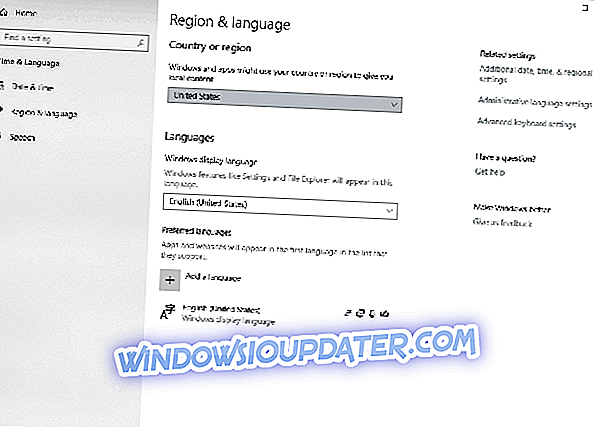
Такође можете да промените регион тако што ћете урадити следеће:
- Отворите Контролну таблу и из листе изаберите Регион .
- Када се отвори прозор Регија, идите на картицу Локација и промените локацију Дома. Када завршите, кликните на Аппли и ОК да бисте сачували промене.
- Поново покрените рачунар и провјерите је ли проблем ријешен.
Решење 10 - Инсталирајте најновије исправке
Мицрософт Сторе је део оперативног система Виндовс 10, тако да инсталирање Виндовс исправки може да утиче на њега. Стога, ако је ово широко распрострањен проблем, постоји велика вјероватноћа да ће Мицрософт на крају објавити закрпу за поправку. Да бисте били сигурни да ћете добити све потребне закрпе, држите Виндовс 10 ажурним. Иако Виндовс аутоматски инсталира ажурирања, увек можете сами да проверите тако што ћете отићи у Подешавања> Виндовс Упдате.
Решење 11 - Креирајте нови кориснички налог
Неки корисници такође предлажу да креирање новог корисничког налога и приступање продавници из њега могу бити од помоћи. Дакле, ако ниједно од претходних решења није решило проблем, покушајте да направите нови кориснички налог и приступите продавници из њега. Ево како то учинити:
- Отворите апликацију Поставке и идите на Рачуни .
- Сада у левом окну идите на Фамили & отхер пеопле . У десном окну кликните на дугме Додај неког другог на овај рачунар .
- Изаберите Немам податке за пријаву ове особе .
- Сада кликните Додај корисника без Мицрософт налога .
- Унесите жељено корисничко име и кликните Даље да бисте наставили.
Решење 12 - Проверите поставке приватности
И на крају, постоји и могућност да ваше поставке приватности блокирају продавницу. Да бисте уклонили ову могућност, идите и проверите поставке приватности:
- Отворите апликацију Поставке и идите на одељак Приватност .
- Када се отвори прозор Приватност, укључите све опције.
То би требало да буде довољно да вам помогне да решите проблеме са пријављивањем у Виндовс продавници. Ако имате било каква питања или сугестије, радо ћемо их чути у одјељку за коментаре испод.
Напомена уредника: Овај пост је првобитно објављен у мају 2017. године и од тада је потпуно обновљен и ажуриран због свежине, прецизности и свеобухватности.